В некоторых случаях владельцы современных телефонов могут столкнуться с вопросом, как поменять язык на айфоне. Данная информация необходима, если телефон был приобретен в США или Китае. Тогда по умолчанию смартфон будет настроен на языке той страны, где он был куплен. Подробнее о том, как на айфоне поменять язык с английского на русский, в статье.
Как поменять язык клавиатуры на русский в айфоне
Как изменить язык на айфоне — такая простая задача очень часто может поставить в тупик любого человека. Особенно если телефон изначально был куплен в другой стране, например, в Китае. В айфоне, айпаде можно изменить не только язык системы, но и настроить клавиатуру, упростить ввод одной рукой или даже установить сторонние программы.
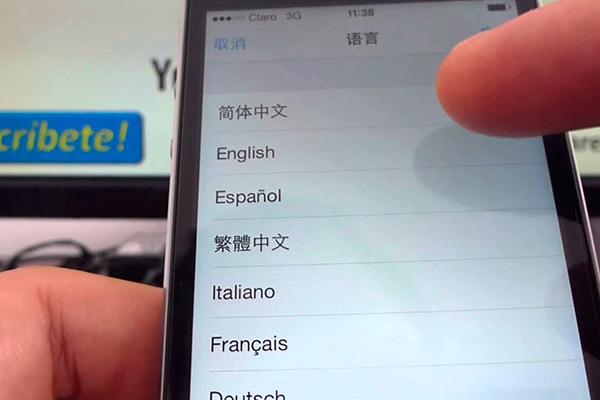
Поменять язык на айфоне легко и просто
Изменить клавиатуру можно с помощью настроек. В этом случае меняются также словарь, автоматическая коррекция слов, расположение букв и даже само строение клавиатуры.
Чтобы это изменить достаточно придерживаться следующего алгоритма:
- В любой программе, где используется клавиатура (почта, заметки, сообщения), нужно нажать на поле ввода сообщения.
- Слева в нижнем углу будет значок смайлика или круглой планеты, необходимо нажать, удерживая эту кнопку в течение 1-2 сек.
- Откроется поле «Настройки клавиатуры». Здесь можно изменять клавиатуру таким образом, как будет удобно.

Как поменять язык клавиатуры на русский в айфоне
Если же появилась необходимость установить клавиатуру с другого ресурса, то сделать это можно так же очень просто. Для начала нужно в апсторе скачать приложение для установки. Это все происходит точно так же, как и установка любого другого приложения. Затем необходимо следовать следующим инструкциям:
- После установки нужного приложения для замены клавиатуры его необходимо запустить как обычно.
- Дальше необходимо будет ввести айди от устройства либо же подтвердить личность с помощью Face ID или по отпечатку пальца.
- Затем необходимо перейти в настройки, открыть окно «Основное» и выбрать пункт «Клавиатура».
- В новом окне выбрать пункт «Новые клавиатуры», а затем установленную программу.
Обратите внимание! В некоторых случаях придется перезагрузить телефон для корректной работы приложения, а также дать ему доступ ко всем необходимым функциям.
Удалить клавиатуру так же просто, как установить. Для этого в настройках необходимо зайти в меню «Основное», там же в разделе «Клавиатуры» нажать кнопку «Изменить», затем удалить ненужный элемент. Подтвердить действие необходимо кнопкой «Готово».
Чтобы включить клавиатурный ввод одной рукой, необходимо удержать кнопку, которая находится слева в нижнем углу. Чаще всего это смайл либо серый шар. Выбирать можно любую раскладку, а чтобы подвинуть клавиатуру, необходимо нажать на кнопку справа, чтобы сдвинуть изображение к правому краю.
Чтобы выровнять по центру, нужно одновременно коснуться правого и левого края.
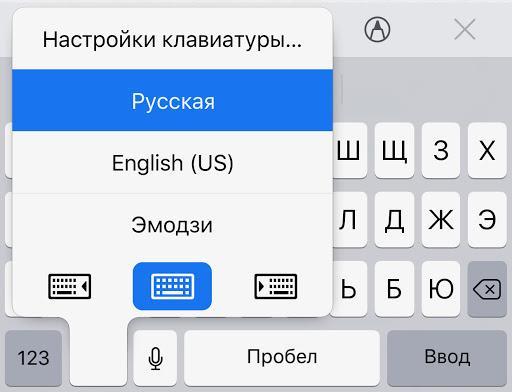
Как сделать ввод одной рукой
Как поменять язык системы на айфоне 5, 6, 7 и других моделях
Как перевести айфон на русский язык? Таким вопросом могут задаваться некоторые владельцы модного гаджета. Вне зависимости от модели телефона процедура изменения будет иметь следующий вид:
- На главном экране необходимо найти иконку «Настройки (Setting)». Во всех моделях она изображена в виде шестеренки.
- Дальше откроется более расширенное меню. Под иконкой «Do not disturb» будет расположено еще одно окошко — «General». Перейдя по нему, откроется еще одна страница со всеми основными настройками. Именно здесь можно настроить дату, время, пароли.
- В новом окне следует найти кнопку «Language». Владельцы айфонов увидят следующую строчку «iPhone language» с указанием установленного языка, например, English.
- Далее необходимо тапнуть по этому пункту, а затем уже в новом окне выбрать русский.
Обратите внимание! После этого телефон попросит подтвердить действие. Для этого необходимо нажать на «Change to». Будет указан язык, на который переводится телефон, например, «Change to Russian».
После выполнения данных простых действий язык телефона переключится на нужный. Все остальные иконки, приложения, а также оповещения смартфона будут отображены по выбранным параметрам. Так, на экране блокировки вместо «Slide to Unlock» будет написано «Нажмите на кнопку экрана „Домой“, чтобы разблокировать». Данная надпись может слегка отличаться в зависимости от модели айфона.
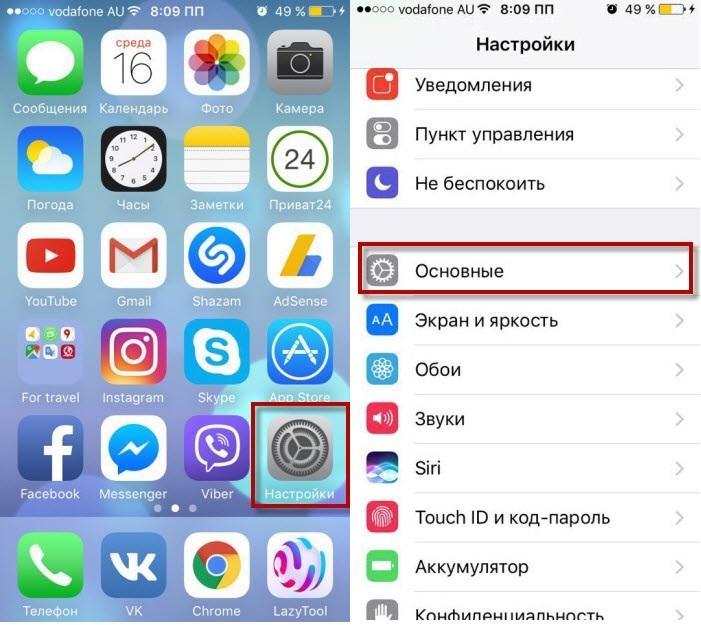
Чтобы поменять язык на айфоне, нужно следовать выше описанной последовательности шагов
Как поменять язык на айпаде
Заменить язык на айпаде — частый запрос у новых обладателей заветного гаджета. Такая смена — очень простое действие, которое все-таки может стать проблемой, если установленный изначально язык трудно воспринимать. Такое часто бывает у обладателей китайских моделей.
Принцип на iPad остается таким же, как на iPhone:
- В настройках необходимо перейти в раздел «Основное». Чаще всего это 7 кнопка сверху, она также обозначается серой шестеренкой. Эта картинка совпадает с картинкой, которая изображена на иконке самих настроек.
- «Язык и регион» — следующий пункт, который необходимо открыть. Это 5 строчка сверху. Определить ее можно по специальному разделу «iTunes Wi-Fi», он на любых языках отмечается одинаково. Находится на строчку ниже, чем нужный раздел.
- После перехода необходимо нажать на самую первую строчку. Там будет указано «iPad (Language)», где фигурирует язык, который установлен изначально.
- Чтобы произвести сброс, необходимо нажать на данную кнопку, а затем из всего списка выбрать необходимый язык.
- Последний шаг — подтвердить выбранные изменения.
Переключить очень просто, но скорее всего айпаду потребуется перезагрузка. Она произойдет автоматически.
Важно! После перезагрузки понадобится ввести либо пароль, либо отпечаток пальца.
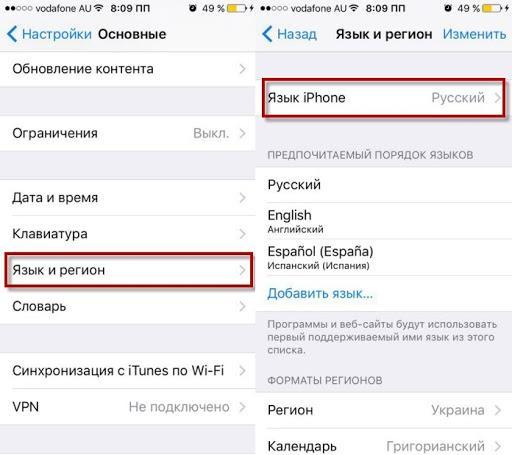
Как изменить язык на айпаде на русский
Что делать, если приложения открываются на другом языке
Обладатели iOS смогли оценить еще одну новую возможность в своих гаджетах — переключить язык в отдельном приложении. То есть основным системного обеспечения остается русский, а в конкретном приложении его можно настроить самостоятельно.
Обратите внимание! Такая возможность доступна только пользователям, которые обновили оперативную систему до iOS 13 и 13.1.
Чтобы установить другой язык в определенном приложении, необходимо следовать простой инструкции. Все также в настройках необходимо перейти в меню «Основное», а затем выбрать «Язык и регион». Дальше необходимо найти раздел «Предпочитаемый порядок языков». Здесь можно добавить те, которые необходимы. Затем нужно вернутся назад на страницу настроек, а затем пролистать вниз до списка приложений. Из них выбрать то, что нужно изменить, тапнуть на кнопку, а затем в открывшемся окне в разделе «Предпочитаемый язык» выбрать тот, что необходим.
Повторить такую процедуру можно со всеми приложениями. Это не займет много времени.
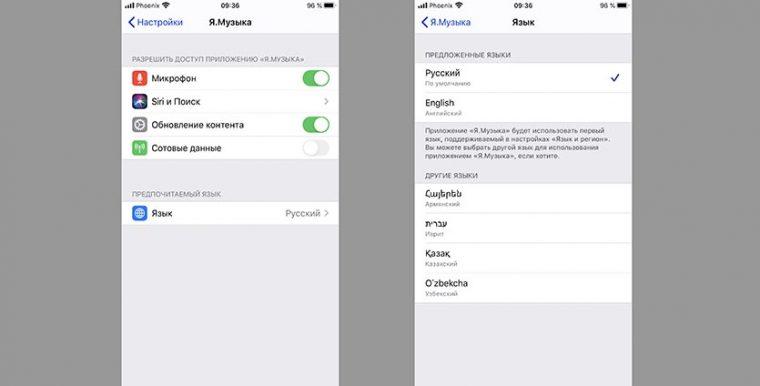
Можно изменить язык в конкретном приложении
Возможные проблемы при смене языка на айфоне
Иногда пользователи сталкиваются со всевозможными проблемами, которые не дают менять язык телефона. Все описанные способы работают 100 % только с официальными моделями. Приобретая копию, владелец берет на себя ответственность за возможные неполадки.
Важно! Некоторые копии вообще не поддерживают функцию смены, поэтому сбросить такие настройки будет невозможно.
Но даже в этом случае есть выход — достаточно из AppStore загрузить приложение, которое позволит произвести изменения. Установкой такого приложения придется заниматься самостоятельно.
Обратите внимание! Чтобы не столкнуться с такой неприятностью, изначально стоит отдавать предпочтения официальным моделям. Конечно, их стоимость будет отличаться от подделки, зато это значительно упростит жизнь, а также использование гаджета.
Если оригинальность телефона не вызывает вопросов, а проблема не решилась, рекомендуется обратиться в специализированный центр.
Также можно столкнуться с проблемой, когда сторонние клавиатуры не устанавливаются на смартфон. Это может произойти по некоторым причинам:
- разработчики изначально не закладывали такую возможность, как установление сторонних клавиатур;
- когда необходимо вводить пароль (это считается защищенным полем), вместо букв или цифр могут отображаться только точки либо другие абстрактные фигуры;
- проблема может возникнуть, если использовать цифровую клавиатуру.
Иногда клавиатура может не появляться в поле, где нужно вводить текст. Чтобы исправить это, необходимо перезагрузить телефон, это самое простое решение. Наиболее действенным будет установка нового обновления. Даже если прошивка уже обновлялась, лучше потратить еще немного времени на установку.
Также клавиатура может не реагировать на нажатие пальцем. В этом случае проблема может быть связана с дисплеем, поэтому лучше всего обратиться в сервис.
Поменять раскладку на устройстве очень просто. Такая процедура не займет много времени, так как все действия обычно четко прописаны, а также понятны даже на интуитивном уровне. Чтобы при установке не возникали различные проблемы, изначально стоит выбирать официальные модели гаджетов.
Как установить русский язык на iPhone или iPad (iOS)
Достаточно часто к нам обращаются новоиспеченные iOS-пользователи, которые по разным причинам стали владельцами iPhone или iPad с языком системы отличным от русского. Надо сказать, что iOS поддерживает огромное количество языков и иногда изменить язык системы не так просто, как кажется. Специально для таких случаев мы подготовили пошаговую инструкцию.
Сразу необходимо отметить, что в случае если вашей задачей является изменение языка лишь в App Store (остальное все на русском), то имейте ввиду – установка русского языка в App Store зависит от страны используемого Apple ID. App Store на русском языке будет только в том случае, если Apple ID был зарегистрирован с указанием страны Россия. Например, если вы используете американский Apple ID, язык App Store будет английским и т.д. (подробно).
Как поменять язык на iPhone или iPad (iOS)
Первым делом необходимо найти иконку приложения Настройки на домашнем экране iPhone или iPad и нажать на нее. Выглядит она вот так:
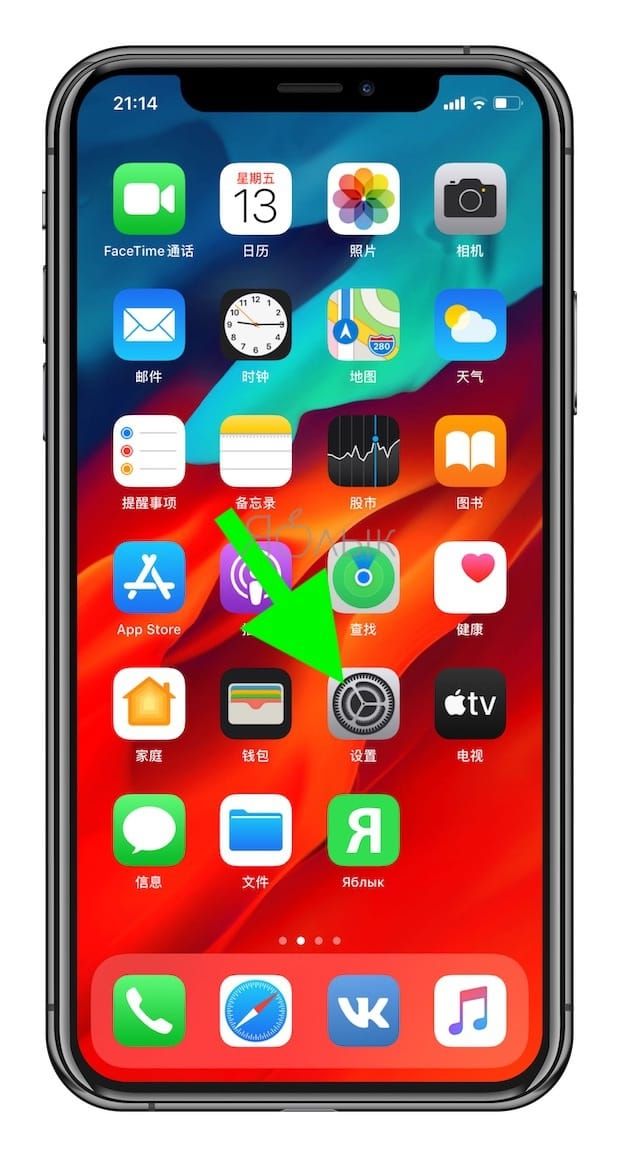
В настройках системы необходимо найти пункт Основные. Рядом с его названием будет размещена иконка с изображением шестеренки на сером фоне.
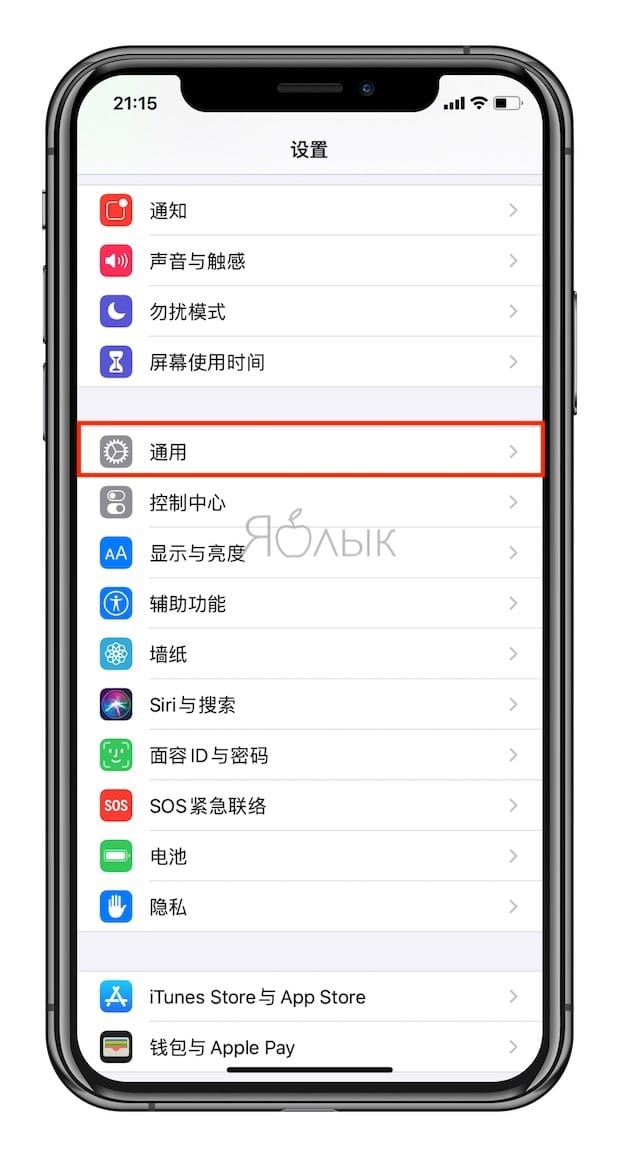
После перехода в основной раздел настроек пролистните экран практически до самого низа.
Как видите экран разбит на блоки с пунктами настроек. Нам нужен пятый блок, если считать сверху вниз. В нем выберите вторую с низу строку (через одну строку от нее находится раздел VPN).
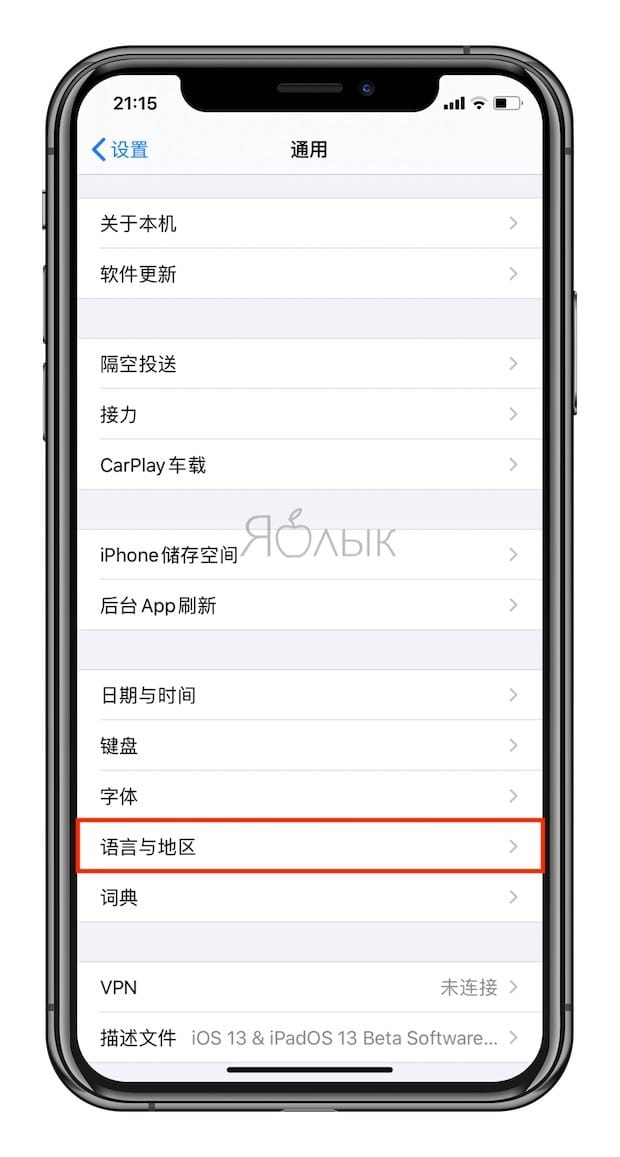
В появившемся окне выберите самый верхний пункт.
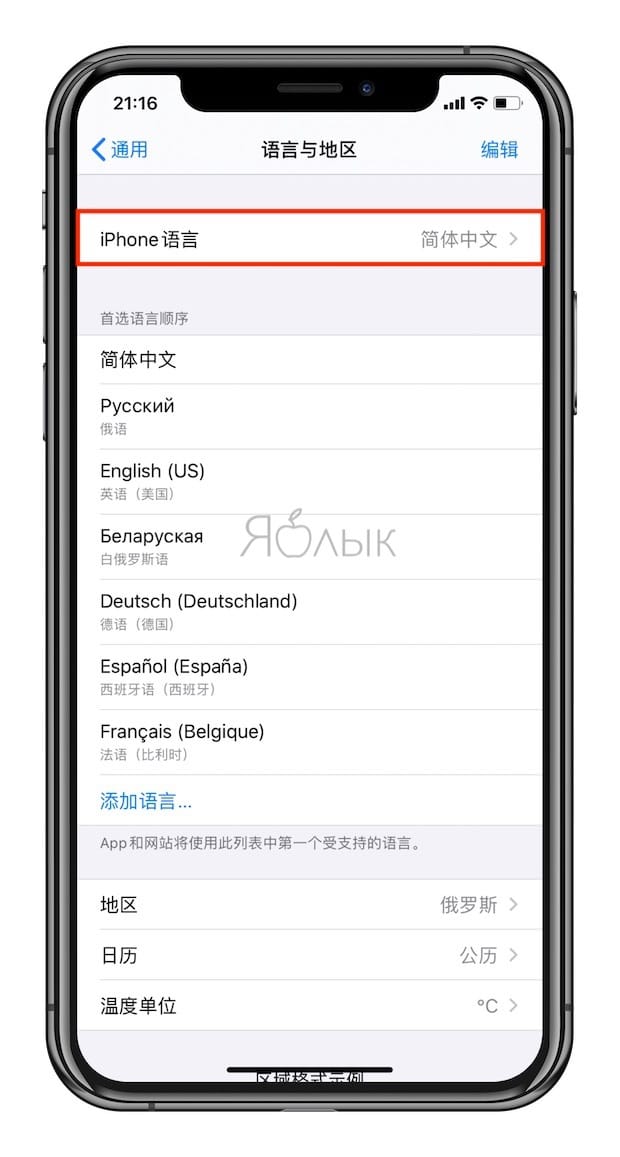
После открытия меню выбора языка выберите необходимый язык системы из списка доступных и подтвердите намерение сменить язык системы нажатием на верхний вариант ответа.
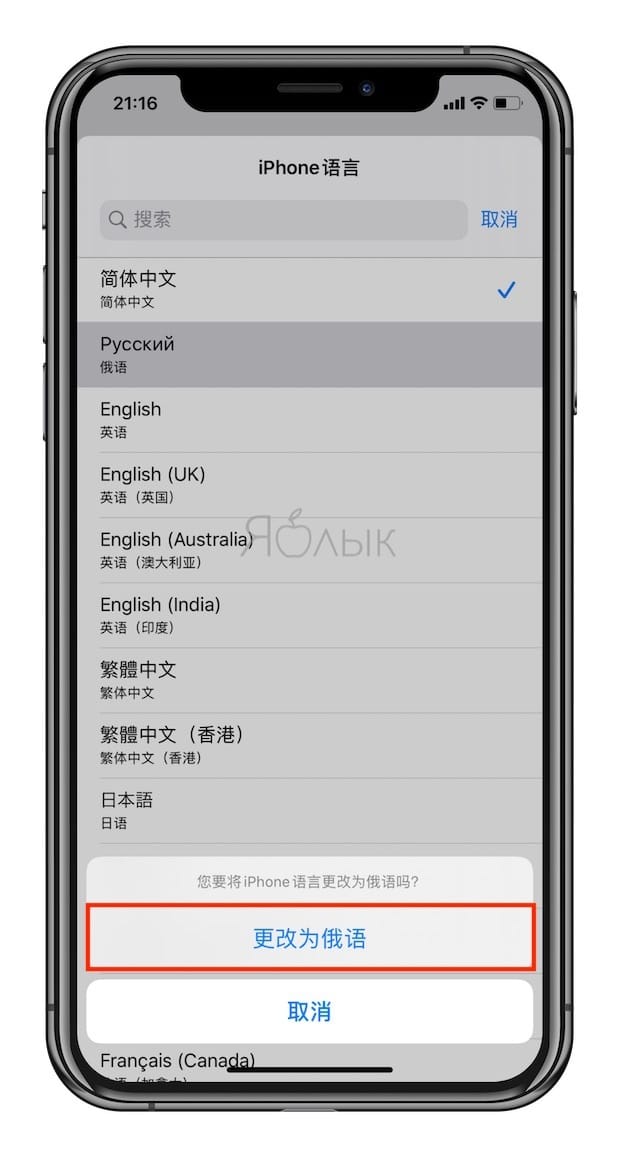
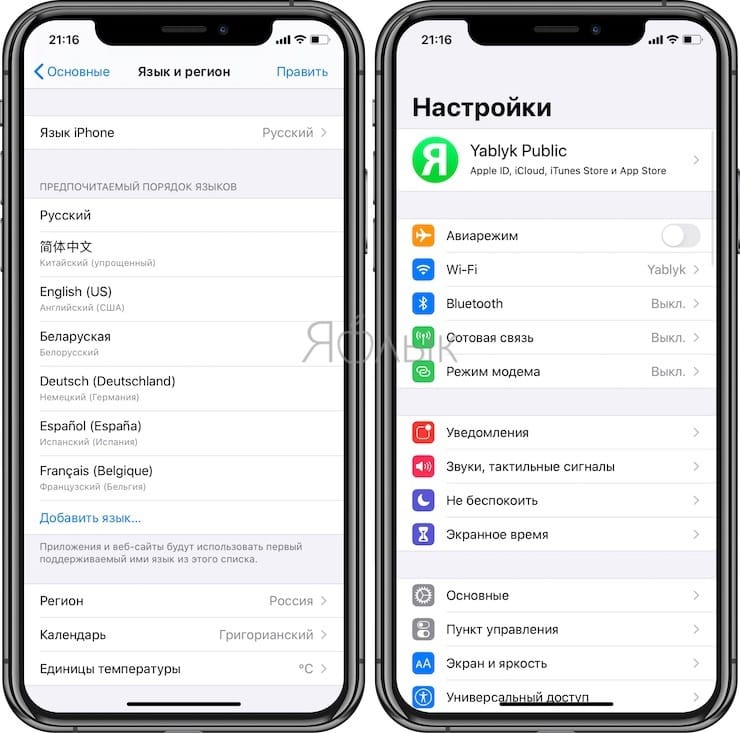
В этом же меню можно активировать международные клавиатуры и настроить отображение времени и даты.
Для тех, кто не знает, сообщаем, что в прошивке iOS для любого устройства, продающегося в любой стране мира предустановлены все языки системы, которые поддерживает iPhone и iPad. Так что не стоит опасаться покупки телефона или планшета за рубежом.
Guide-Apple
Самые интересные новости о технике Apple и не только.
- Помощь с Apple
- Новости
- Маски Instagram
- Эффекты Тик Ток
- Программы на iOS и macOS
- Советы
- Помощь с Apple
- Новости
- Маски Instagram
- Эффекты Тик Ток
- Программы на iOS и macOS
- Советы
Как поменять язык на iPhone?

Когда впервые покупаешь айфон, то при первой настройке телефона можно выбрать язык. Но если по какой-то причине вы хотите поменять язык на iPhone, то сегодня я предоставлю вам такую информацию.
Чаще всего это случается при изучении новых языков, когда начинаешь менять все свои гаджеты на изучаемый язык. Это один из самых важнейших элементов, при углубленном изучении.
Настройки в смартфоне от Apple никогда не казались простыми, ведь иногда ищешь ту или иную функцию достаточно долго и потом удивляешься, насколько все просто.
Как изменить язык на айфоне
Чтобы сменить язык вашего устройства, достаточно сделать не так и много шагов. Не забывайте, что после смены, вы сможете вернуть все обратно.
Многие чаще всего хотят знать как сменить с русского на английский и наоборот. Чтобы не делать две инструкции, я просто буду писать в скобках названия пунктов на английском языке.
Так вы сможете сориентироваться в обоих случаях, как минимум по скриншотам. Давайте начнем:
-
ищем на рабочем столе Настройки (Settings) и открываем Основные (General);
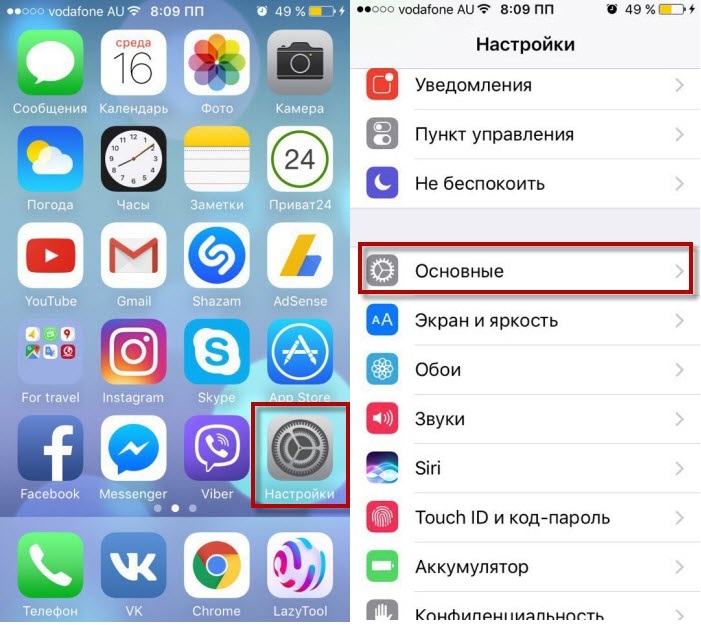
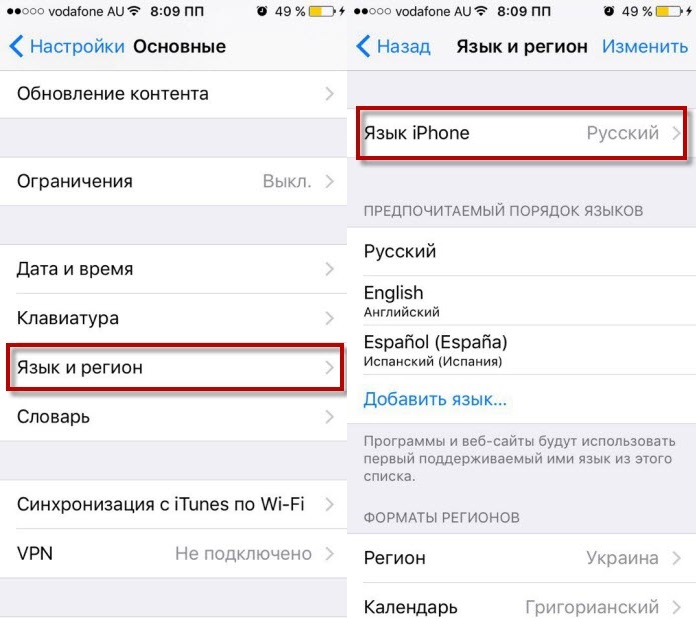
выбираем нужный язык Русский или English, после чего ваш телефон перезагружается и весь телефон меняет свой язык.
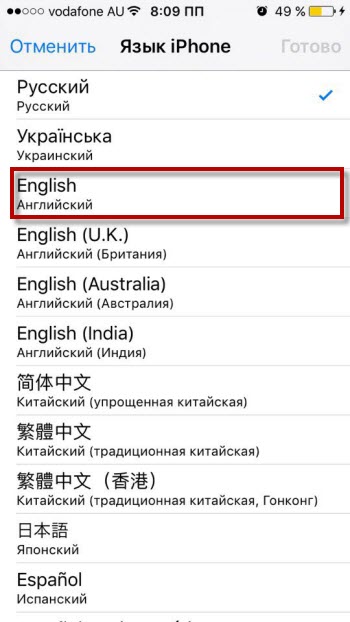
Если не знаете, какой именно английский выбрать, то выбирайте версию U.K. Именно британская версия считается самой правильной в качестве изучения.
Вот и все по сути, теперь вы можете комфортно пользоваться своим смартфоном на родном вам языке, либо изучать и привыкать к чему-то новому.
Выводы
Многие люди забывают об этой настройке с самой первой настройки айфона, но рано или поздно может появится потребность в поменять язык и теперь вы знаете, как именно можно это сделать.
Если эта инструкция для вас слишком сложная, то просто в поиске настроек напишите Язык или Language.
Guide-Apple
Самые интересные новости о технике Apple и не только.
- Помощь с Apple
- Новости
- Маски Instagram
- Эффекты Тик Ток
- Программы на iOS и macOS
- Советы
- Помощь с Apple
- Новости
- Маски Instagram
- Эффекты Тик Ток
- Программы на iOS и macOS
- Советы
Как поменять язык на iPhone?

Когда впервые покупаешь айфон, то при первой настройке телефона можно выбрать язык. Но если по какой-то причине вы хотите поменять язык на iPhone, то сегодня я предоставлю вам такую информацию.
Чаще всего это случается при изучении новых языков, когда начинаешь менять все свои гаджеты на изучаемый язык. Это один из самых важнейших элементов, при углубленном изучении.
Настройки в смартфоне от Apple никогда не казались простыми, ведь иногда ищешь ту или иную функцию достаточно долго и потом удивляешься, насколько все просто.
Как изменить язык на айфоне
Чтобы сменить язык вашего устройства, достаточно сделать не так и много шагов. Не забывайте, что после смены, вы сможете вернуть все обратно.
Многие чаще всего хотят знать как сменить с русского на английский и наоборот. Чтобы не делать две инструкции, я просто буду писать в скобках названия пунктов на английском языке.
Так вы сможете сориентироваться в обоих случаях, как минимум по скриншотам. Давайте начнем:
-
ищем на рабочем столе Настройки (Settings) и открываем Основные (General);
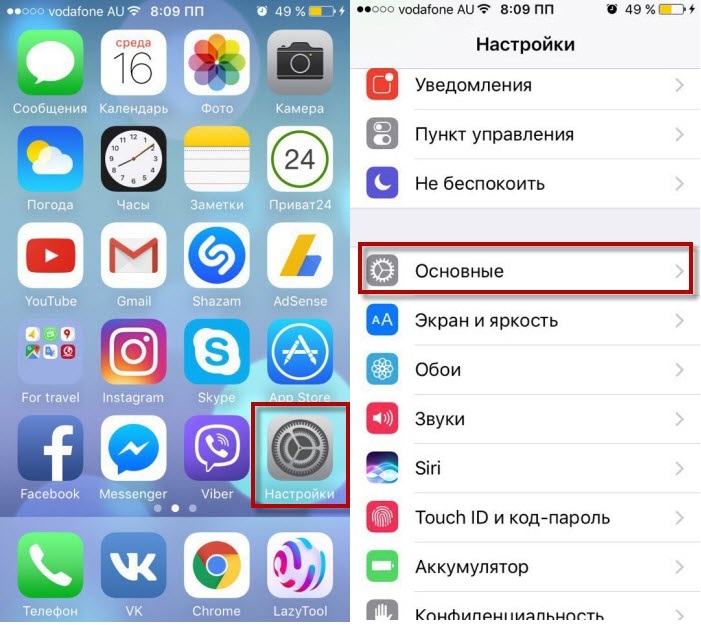
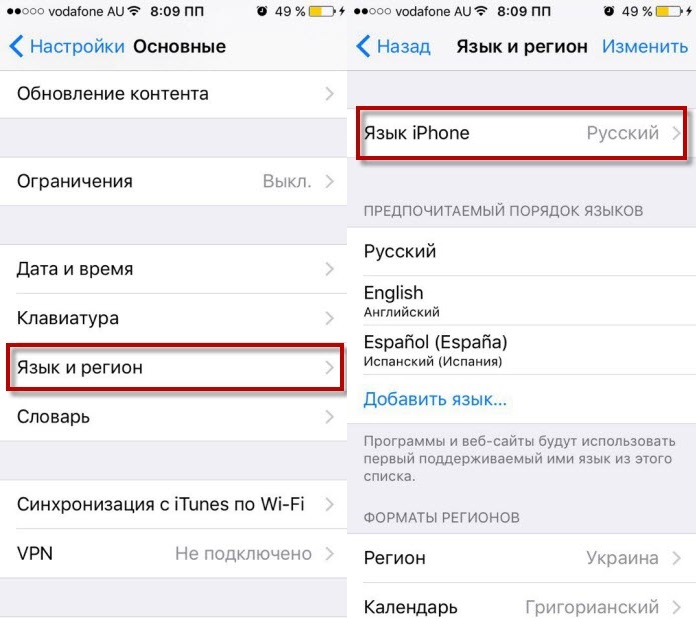
выбираем нужный язык Русский или English, после чего ваш телефон перезагружается и весь телефон меняет свой язык.
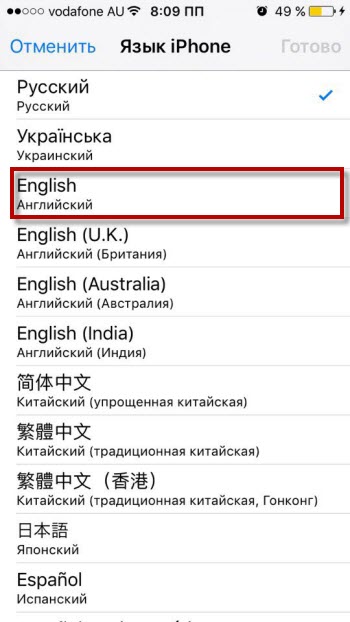
Если не знаете, какой именно английский выбрать, то выбирайте версию U.K. Именно британская версия считается самой правильной в качестве изучения.
Вот и все по сути, теперь вы можете комфортно пользоваться своим смартфоном на родном вам языке, либо изучать и привыкать к чему-то новому.
Выводы
Многие люди забывают об этой настройке с самой первой настройки айфона, но рано или поздно может появится потребность в поменять язык и теперь вы знаете, как именно можно это сделать.
Если эта инструкция для вас слишком сложная, то просто в поиске настроек напишите Язык или Language.
Как установить русский язык на iPhone или iPad (iOS)
Достаточно часто к нам обращаются новоиспеченные iOS-пользователи, которые по разным причинам стали владельцами iPhone или iPad с языком системы отличным от русского. Надо сказать, что iOS поддерживает огромное количество языков и иногда изменить язык системы не так просто, как кажется. Специально для таких случаев мы подготовили пошаговую инструкцию.
Сразу необходимо отметить, что в случае если вашей задачей является изменение языка лишь в App Store (остальное все на русском), то имейте ввиду – установка русского языка в App Store зависит от страны используемого Apple ID. App Store на русском языке будет только в том случае, если Apple ID был зарегистрирован с указанием страны Россия. Например, если вы используете американский Apple ID, язык App Store будет английским и т.д. (подробно).
Как поменять язык на iPhone или iPad (iOS)
Первым делом необходимо найти иконку приложения Настройки на домашнем экране iPhone или iPad и нажать на нее. Выглядит она вот так:
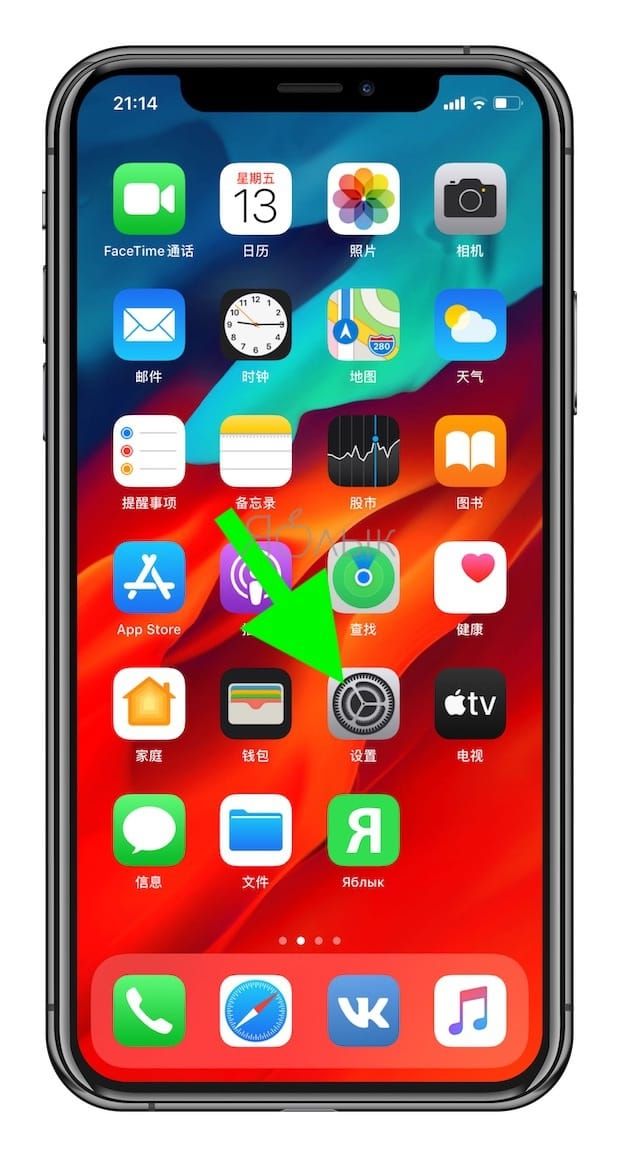
В настройках системы необходимо найти пункт Основные. Рядом с его названием будет размещена иконка с изображением шестеренки на сером фоне.
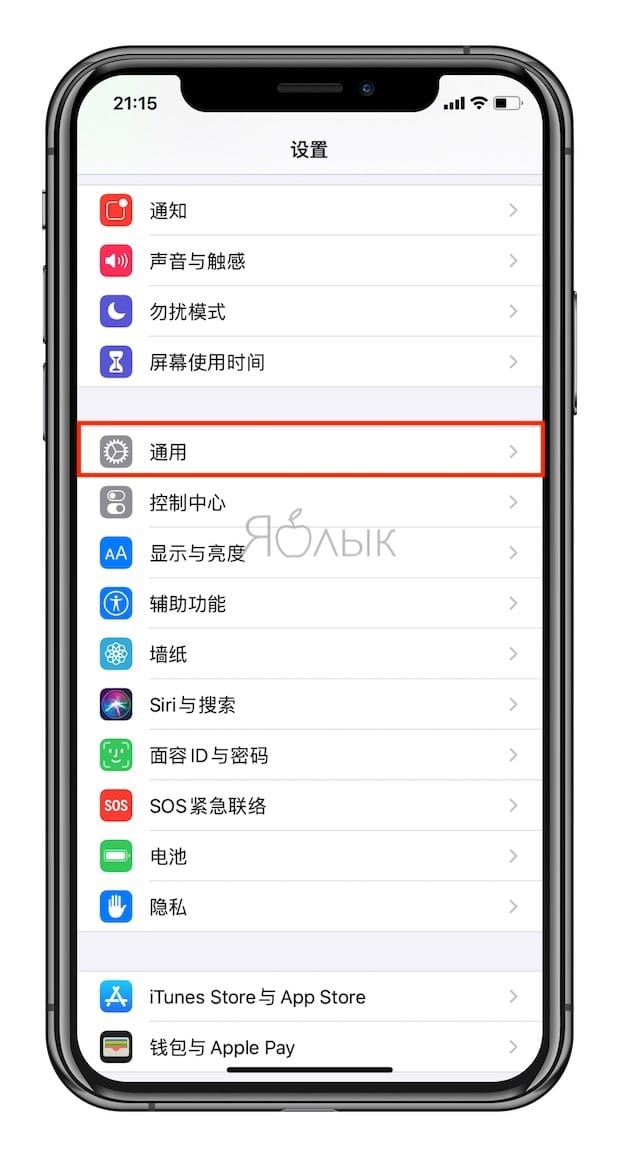
После перехода в основной раздел настроек пролистните экран практически до самого низа.
Как видите экран разбит на блоки с пунктами настроек. Нам нужен пятый блок, если считать сверху вниз. В нем выберите вторую с низу строку (через одну строку от нее находится раздел VPN).
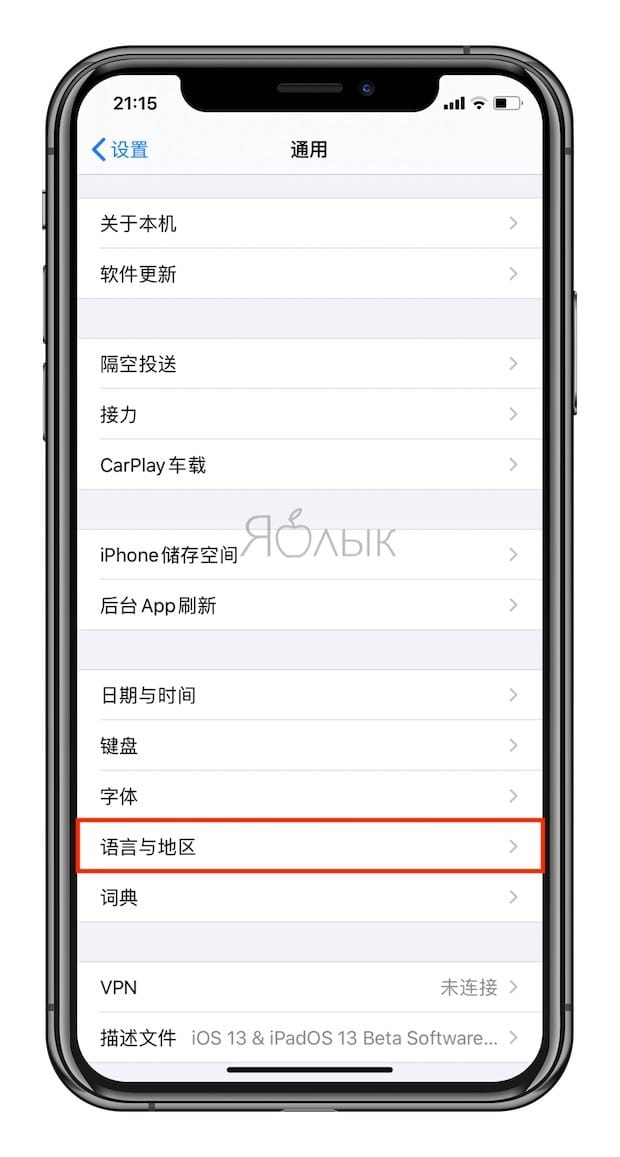
В появившемся окне выберите самый верхний пункт.
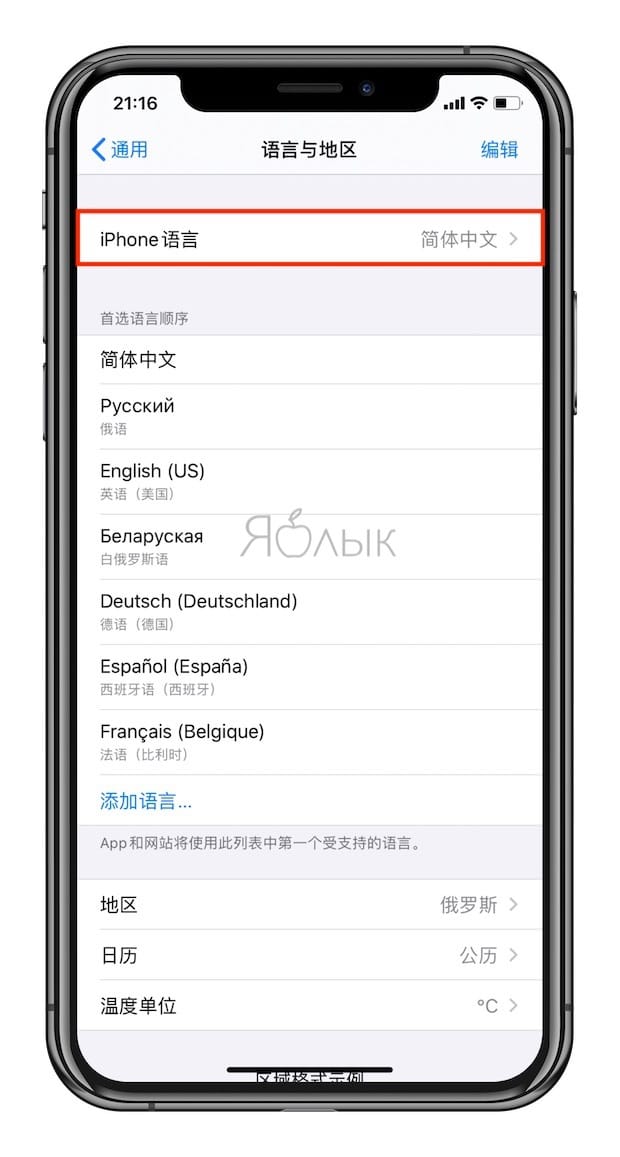
После открытия меню выбора языка выберите необходимый язык системы из списка доступных и подтвердите намерение сменить язык системы нажатием на верхний вариант ответа.
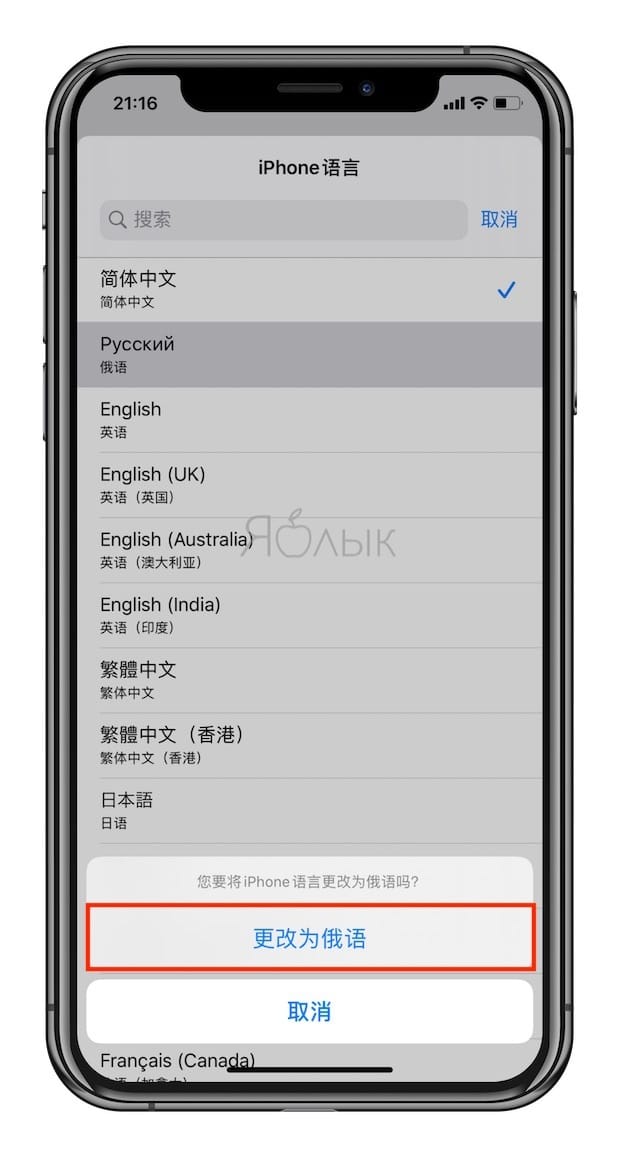
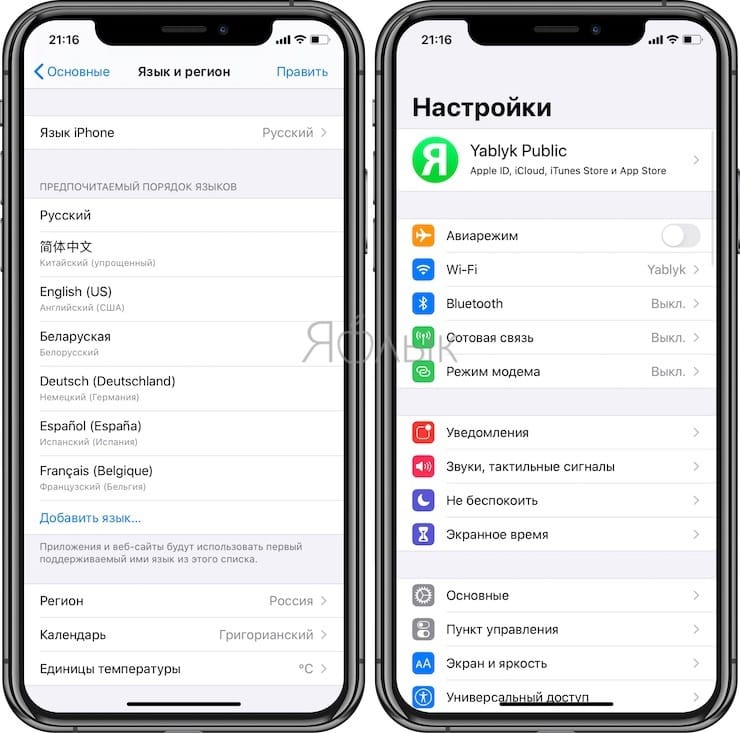
В этом же меню можно активировать международные клавиатуры и настроить отображение времени и даты.
Для тех, кто не знает, сообщаем, что в прошивке iOS для любого устройства, продающегося в любой стране мира предустановлены все языки системы, которые поддерживает iPhone и iPad. Так что не стоит опасаться покупки телефона или планшета за рубежом.












